Automazioni Wix: configurare e utilizzare le variabili locali
4 min
In questo articolo:
- Aggiungere una variabile locale alla tua automazione
- FAQ
Prima di iniziare:
Questo articolo è destinato a utenti esperti. La creazione di automazioni avanzate utilizzando il passaggio della variabile locale richiede familiarità con la personalizzazione dei dati con un campo formula.
Le variabili locali ti consentono di creare un placeholder per le informazioni che utilizzi più volte nell'automazione. Questo ti dà la flessibilità di manipolare i tuoi dati e riutilizzarli in condizioni o azioni.
Invece di aggiungere o calcolare gli stessi dettagli più e più volte, devi impostare una variabile locale una volta sola e usarla nuovamente tutte le volte che è necessario. Se vuoi aggiornare la variabile, devi farlo in un unico posto e si aggiorna durante l'automazione.
Visualizza un esempio di come il proprietario di un sito configura un'automazione con una variabile locale
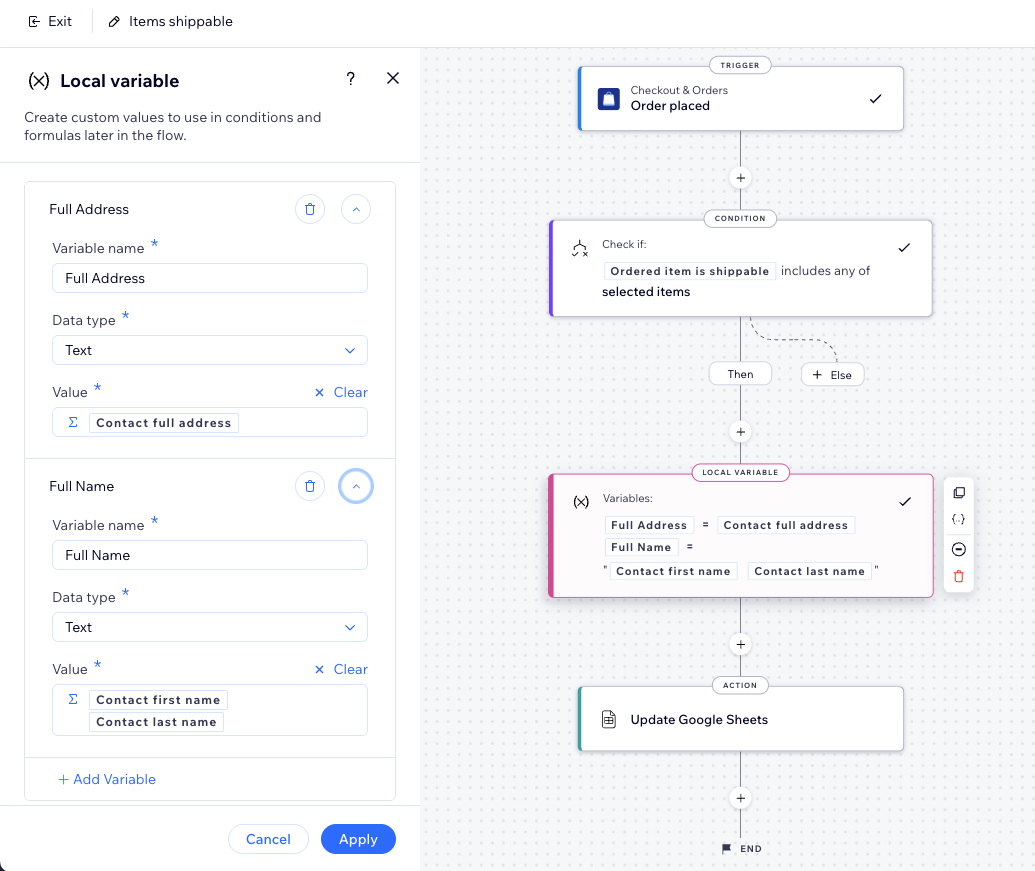
Aggiungere una variabile locale alla tua automazione
Aggiungi una variabile locale alla tua automazione aggiungendo un nuovo passaggio. Per lavorare con le variabili in modo efficace, assicurati di aggiungerle prima del punto del flusso in cui prevedi di utilizzarle.
Ad esempio, puoi aggiungere una variabile locale subito dopo aver selezionato un trigger in modo che sia disponibile per l'uso in tutti i passaggi che seguono (es. condizione, azione).
Per aggiungere una variabile locale a un'automazione:
- Vai su Automazioni nel Pannello di controllo del tuo sito
- Crea una nuova automazione o modifica un'automazione esistente
- Clicca su + per aggiungere un passaggio
- Clicca su Valore personalizzato
- Clicca su Variabile locale
- Aggiungi le informazioni della variabile:
- Nome della variabile: aggiungi un nome facilmente identificabile
- Tipo di dati: seleziona il tipo di dati appropriato (es. numero, testo, booleano)
- Valore: imposta il valore della variabile. Puoi anche cliccare su Personalizza per creare un calcolo complesso composto da proprietà, funzioni e valori
- (Facoltativo) Clicca su + Aggiungi variabile per aggiungere un'altra variabile
- Clicca su Usa
- Continua a creare la tua automazione in base alle tue esigenze
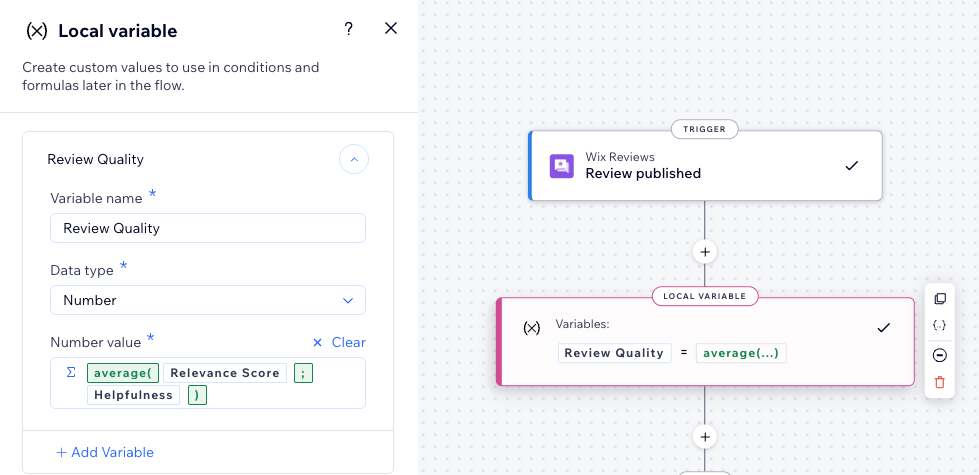
FAQ
Clicca su una domanda qui sotto per saperne di più sull'utilizzo delle variabili locali.
Quali sono i vantaggi dell'utilizzo delle variabili locali?
Come posso aggiornare le variabili locali?
La posizione della mia variabile locale è importante?
Posso usare la mia variabile locale in altre automazioni?
Come posso accedere a tutte le mie variabili locali?
Cosa succede se elimino una variabile locale?
Quali sono alcuni suggerimenti per utilizzare in modo efficace le variabili locali?




